
Innholdsfortegnelse:
- Forfatter Lynn Donovan [email protected].
- Public 2023-12-15 23:51.
- Sist endret 2025-01-22 17:35.
Klikk kategorien Fil, klikk Alternativer, og klikk deretter kategorien Tillegg. I Administrer-boksen velger du utmerke Tillegg og klikk deretter på Gå. Hvis du bruker Excel for Mac , i filmenyen går du til Verktøy > utmerke Tillegg. Merk av i tilleggsboksen Analyse ToolPak avmerkingsboksen, og klikk deretter OK.
Med tanke på dette, hvordan legger jeg til analyseverktøypakken i Excel for Mac?
Hvis tilleggene er tilgjengelige i Excel for Mac-installasjonen du bruker, følger du disse trinnene for å finne dem:
- Start Excel for Mac.
- Klikk Verktøy, og klikk deretter Tillegg.
- Klikk på alternativet Data Analysis ToolPak eller Solver for å aktivere det. Klikk deretter OK.
- Finn Data Analysis ToolPak eller Solver på Data-fanen.
På samme måte, har Excel 2011 for Mac dataanalyse ToolPak? Der er Nei Dataanalyse fane inn Excel2011 for Mac . I motsetning til utmerke for Windows og utmerke 2016 for Mac , den Data Analysis ToolPak er ikke inkludert i Excel 2011.
Spørsmålet er også, hvordan får jeg analysen ToolPak i Excel?
Last inn og aktiver Analysis ToolPak
- Klikk på Fil-fanen, klikk på Alternativer, og klikk deretter på Add-Inscategory.
- I Administrer-boksen velger du Excel-tillegg og klikker deretter på Gå.
- Merk av for Analysis ToolPak i boksen Tillegg, og klikk deretter OK.
Hvordan lager jeg et histogram i Excel for Mac?
Klikk på "Charts"-fanen på hovedmenybåndet. Klikk på "Kolonne"-knappen i Sett inn diagram-gruppen, og velg deretter alternativet "Klynget kolonne". utmerke viser de valgte dataene i a histogram format. Du kan velge og dra kartet til et passende sted på skjermen.
Anbefalt:
Hvordan får jeg et program til å kjøre ved oppstart på Mac?

Legg til oppstartselementer til Mac-en i Systemvalg Logg på Mac-en med kontoen du bruker med et oppstartelement. Velg Systemvalg fra Apple-menyen eller klikk på Systemvalg-ikonet i Dock for å åpne vinduet Systemvalg. Klikk på Bruker og grupper-ikonet (eller Kontoer i eldre versjoner av OS X)
Hva er RequestDispatcher-grensesnittet Hvordan får du tak i objektet som implementerer det?
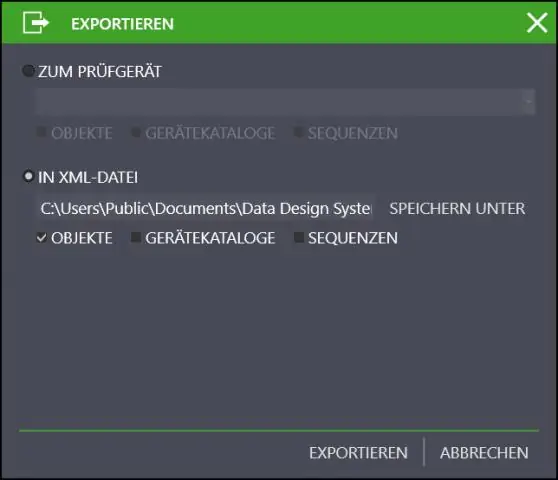
RequestDispatcher-grensesnittet definerer et objekt som mottar forespørselen fra klienten og sender den til ressursen (som servlet, JSP, HTML-fil)
Hvordan får jeg flere temafarger i Excel?

Lag mitt eget fargetema I kategorien Sideoppsett i Excel eller Design-fanen i Word klikker du på Farger og deretter på Tilpass farger. Klikk på knappen ved siden av temafargen du vil endre (for eksempel Accent 1 eller Hyperlink), og velg deretter en farge under Temafarger
Hvordan får jeg den bærbare datamaskinen til å ikke gå i dvale når jeg lukker den?

Windows 10 – Hvordan stoppe den bærbare datamaskinen i dvale når lokket er lukket Åpne Windows startmenyen, søk etter "Kontrollpanel" og åpne den når den vises. I søkeboksen øverst til høyre i vinduet, skriv inn 'Strømalternativer' Klikk på den når den vises. I venstre side av vinduet klikker du på koblingen "Velg hva lokket gjør"
Hvordan får jeg tak i egenskapspanelet i AutoCAD?
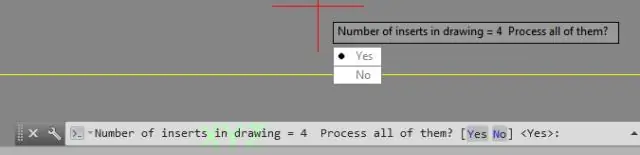
Egenskapspaletten er et viktig verktøy. Du kan åpne den med EGENSKAPER-kommandoen (skriv inn PR i kommandovinduet), du kan trykke Ctrl + 1, eller du kan klikke på den lille pilen i Egenskaper-panelet på Hjem-fanen – avhengig av hva du foretrekker. Egenskapspaletten viser en liste over alle viktige egenskapsinnstillinger
